Bạn là người có nhiều nick Facebook và chuyển qua lại giữa các tài khoản một cách nhanh chóng nhưng chưa biết cách thực hiện? Đừng lo lắng, Phần Mềm MKT sẽ chia sẻ đến bạn cách đổi tài khoản Facebook trên điện thoại, máy tính một cách đơn giản nhất.
I. Cách đổi tài khoản Facebook trên điện thoại
Để chuyển, đổi giữa các tài khoản Facebook của bạn trên điện thoại, bạn thực hiện theo hướng dẫn sau đây.
1. Hướng dẫn nhanh
- Mở app Facebook trên điện thoại, nhấn vào biểu tượng 3 gạch ngang.
- Đăng xuất tài khoản hiện tại và chọn Đăng nhập bằng tài khoản khác.
- Bước đăng nhập bằng tài khoản muốn chuyển đổi.
- Sau khi đăng nhập xong, chọn biểu tượng 3 gạch ngang, tiếp đến chọn ảnh hồ sơ nhỏ dưới biểu tượng kính lúp.
- Chọn đăng nhập ở tài khoản mà bạn muốn chuyển nhanh.
2. Hướng dẫn chi tiết
- Bước 1: Mở app Facebook lên, chọn biểu tượng 3 gạch ngang, kéo xuống cuối chọn Đăng xuất => Tiếp theo, chọn Đăng nhập bằng tài khoản khác.
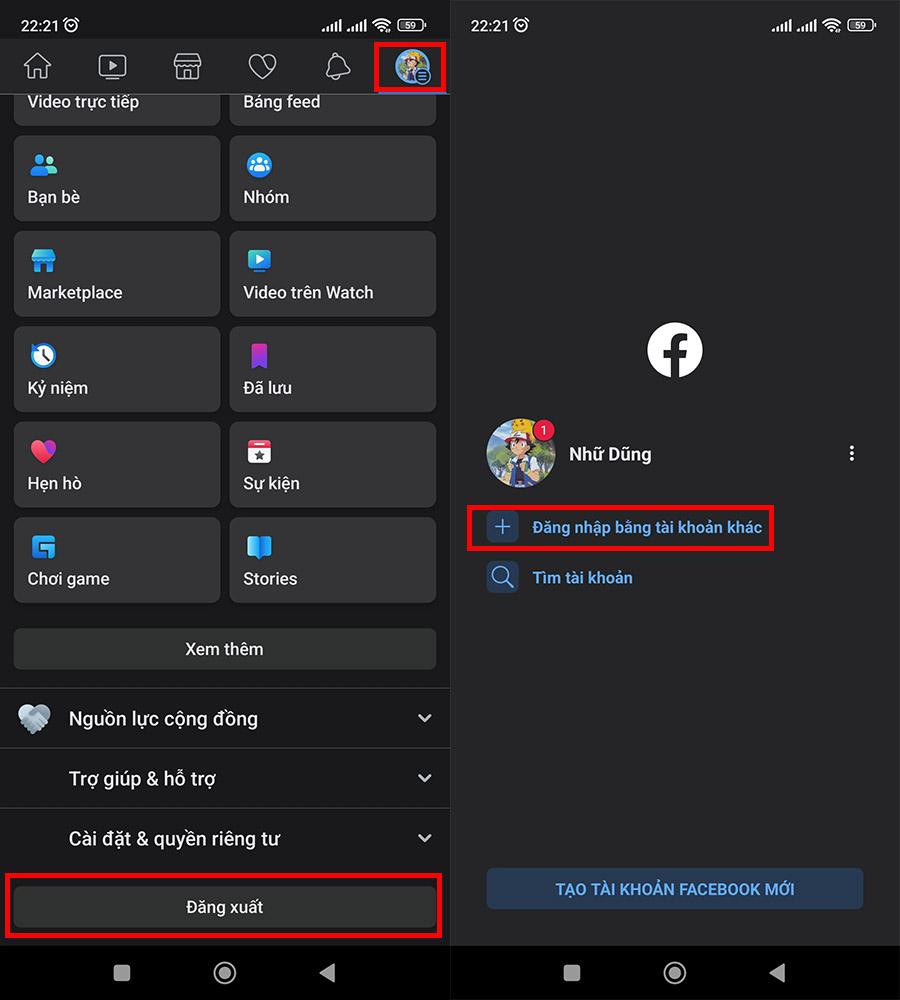
- Bước 2: Nhập số di động/email và mật khẩu của tài khoản thứ 2 mà bạn muốn chuyển nhanh và nhấn Đăng nhập => Sau khi đã lưu 2 nick Facebook trên điện thoại, bạn chọn vào biểu tượng 3 gạch ngang.
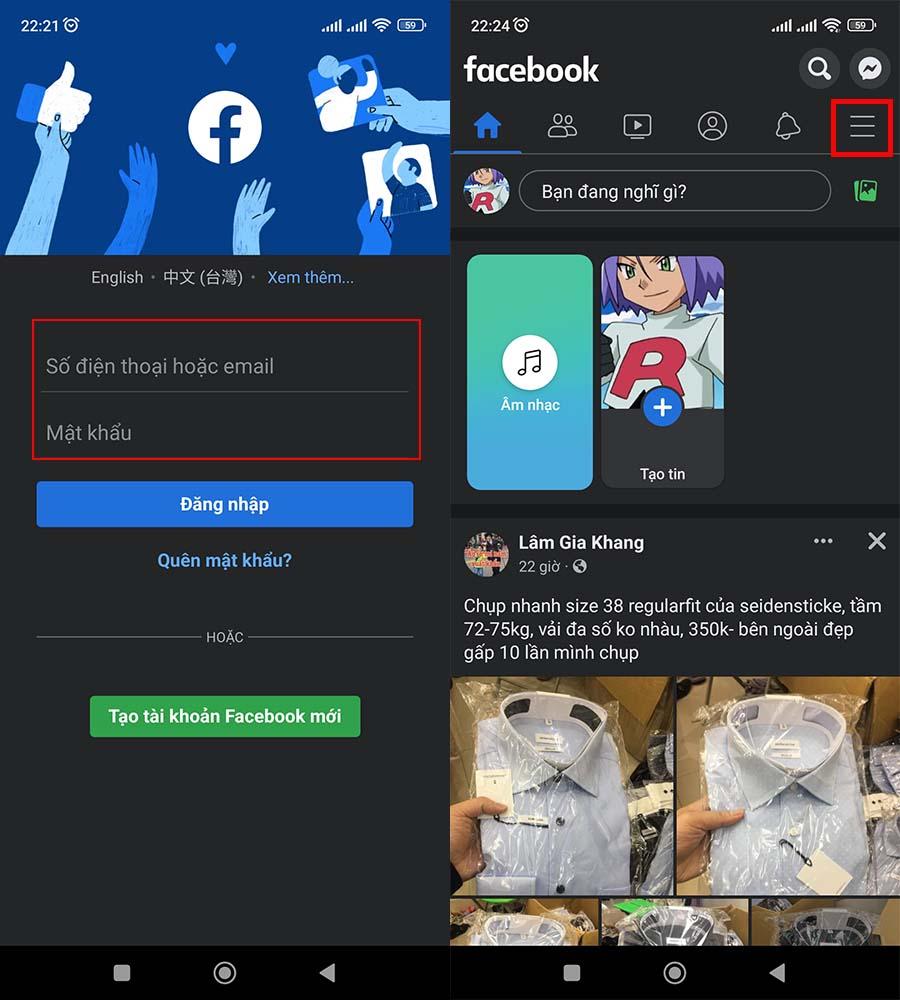
- Bước 3: Tiếp theo bạn hãy nhấn vào ảnh hồ sơ của nick mà bạn muốn chuyển ở dưới biểu tượng kính lúp và nhấn chọn vào đó => Chọn Đăng nhập để chuyển tài khoản nhanh.
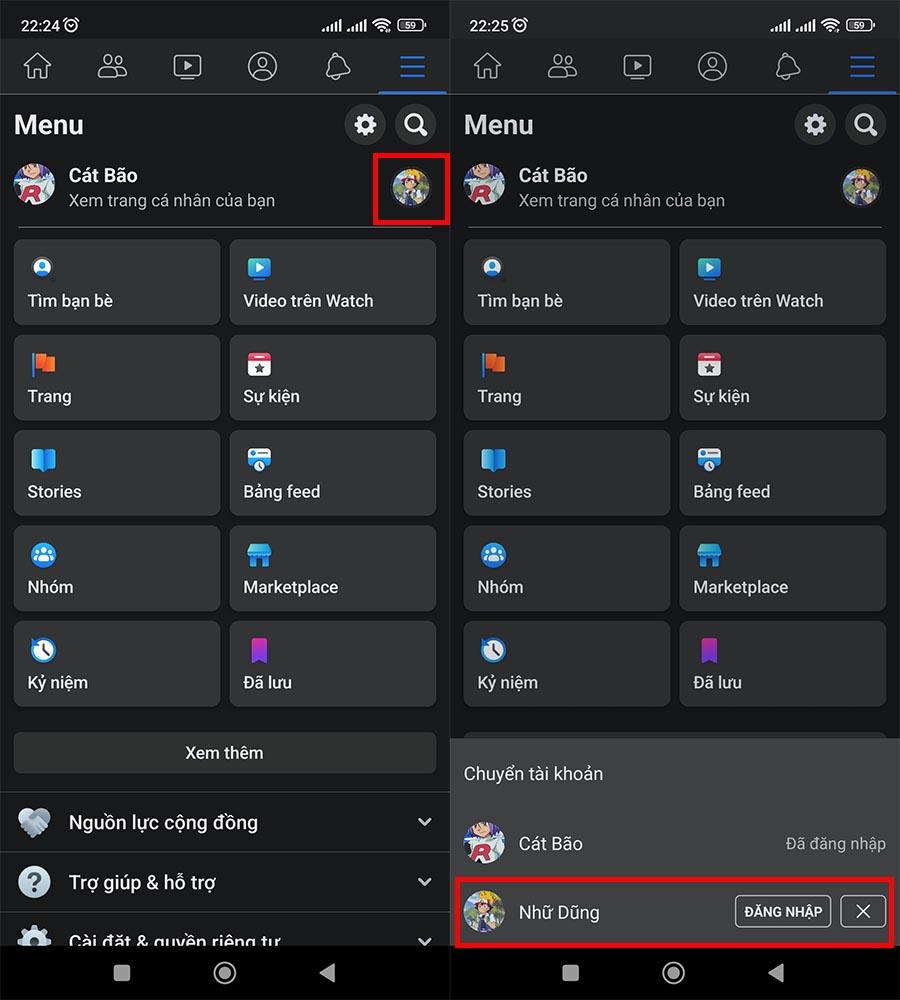
Xem thêm:
- Hướng dẫn đăng xuất tài khoản Facebook cực đơn giản
- Hướng dẫn đổi tên nick Facebook đơn giản, nhanh chóng
II. Cách đổi tài khoản Facebook trên máy tính
Để chuyển, đổi nhanh giữa các tài khoản Facebook trên trình duyệt máy tính, bạn thực hiện theo hướng dẫn sau.
1. Hướng dẫn nhanh
- Bạn đăng nhập Facebook theo đường link sau https://www.facebook.com/.
- Nhấn vào ảnh đại diện của bạn ở góc trên bên phải và chọn Đăng xuất.
- Nhấn vào Thêm tài khoản và đăng nhập vào nick Facebook mà bạn muốn chuyển.
- Nhấn vào ảnh đại diện của bạn, chọn Xem tất cả các trang cá nhân.
- Chọn Chuyển tài khoản.
- Nhấn vào ảnh đại điện của tài khoản Facebook thứ 2 để chuyển.
2. Hướng dẫn chi tiết
- Bước 1: Đăng nhập Facebook theo đường link sau https://www.facebook.com/.
- Bước 2: Nhấp vào ảnh đại diện của bạn ở trên cùng bên phải Facebook chọn Đăng xuất.
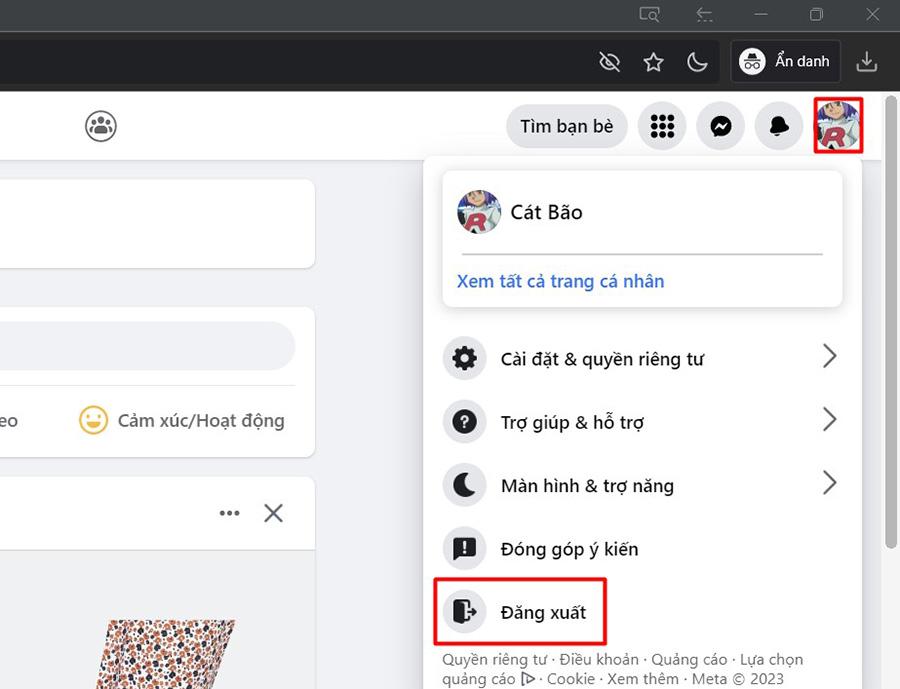
- Bước 3: Tiếp đến, bạn chọn Thêm tài khoản.
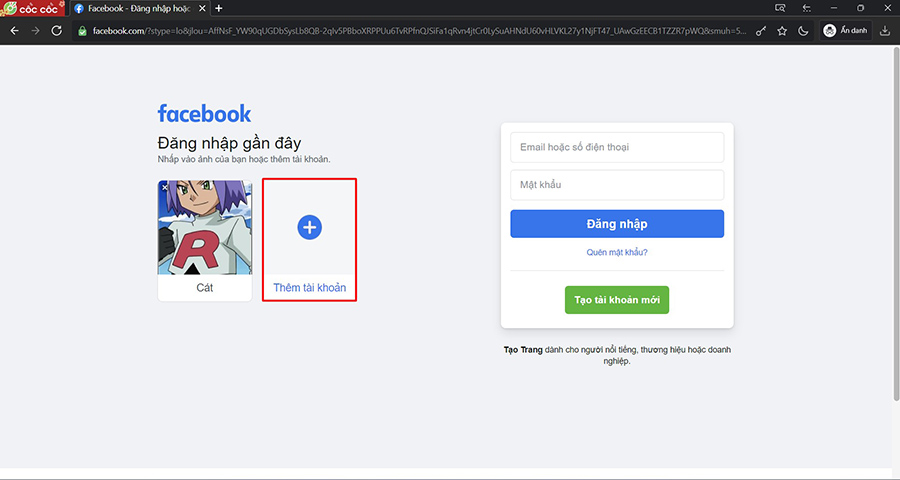
- Bước 4: Nhập tài khoản, mật khẩu của tài khoản muốn chuyển, nhấn chọn Nhớ mật khẩu và ấn Đăng nhập.
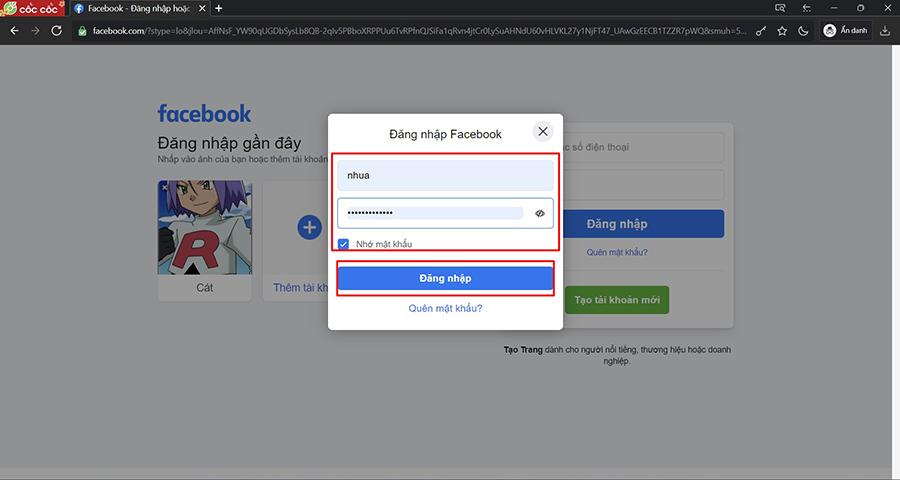
- Bước 5: Nhấn vào ảnh đại diện của bạn ở trên cùng bên phải Facebook => Nhấn vào Xem tất cả các trang cá nhân.
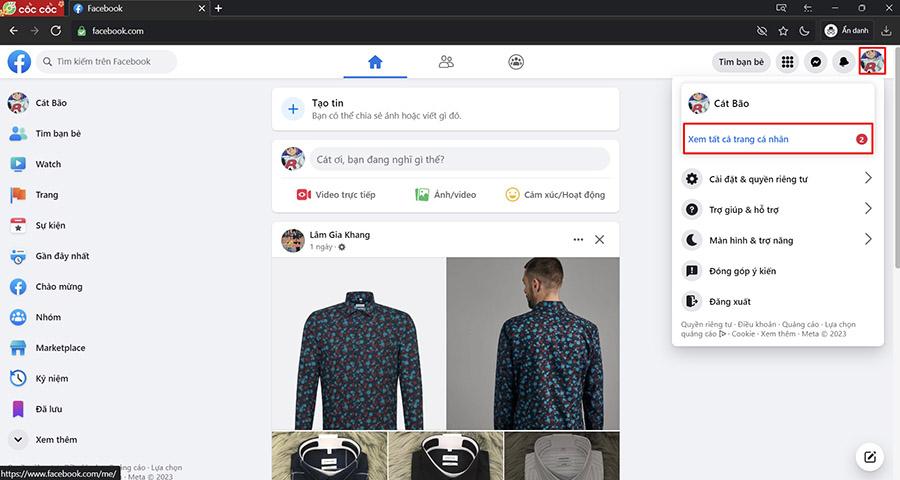
- Bước 6: Nhấn vào Chuyển tài khoản.
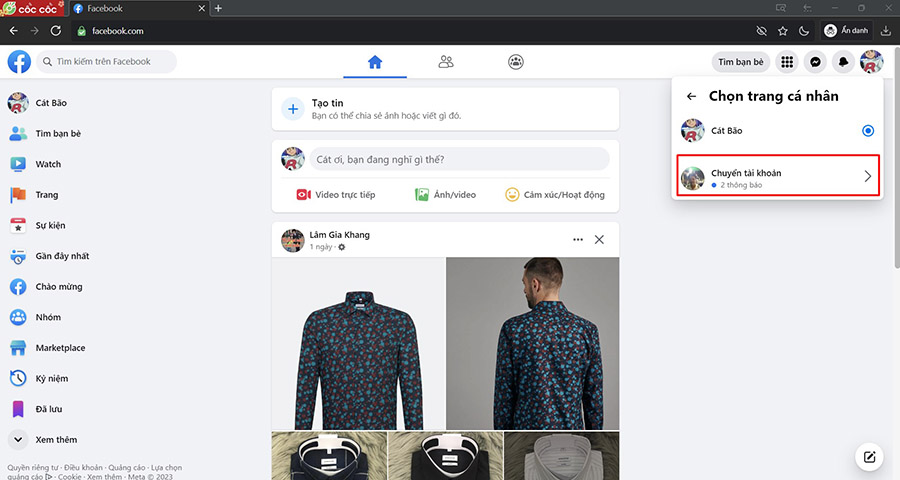
- Bước 7: Nhấp vào tài khoản mà bạn muốn chuyển sang để hoàn tất đổi tài khoản Facebook.
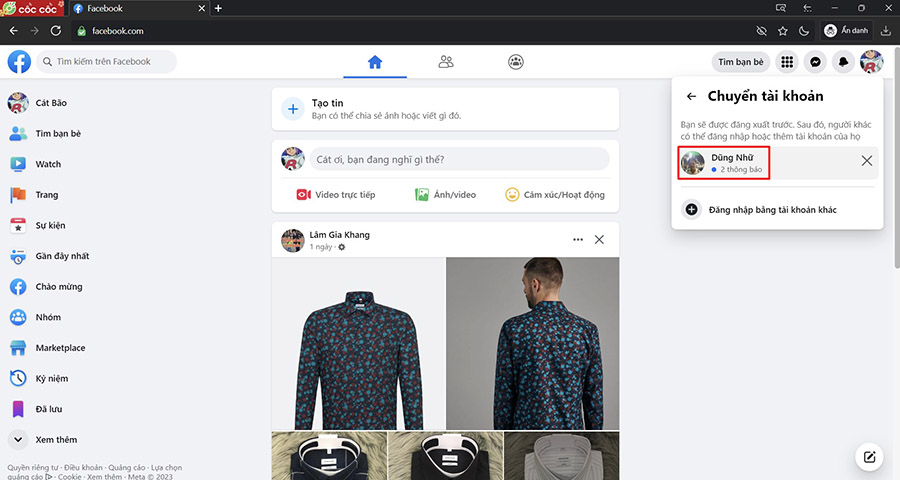
Kết luận
Bài viết trên đây đã hướng dẫn bạn cách đổi tài khoản Facebook một cách đơn giản trên điện thoại, máy tính. Nếu thấy bài viết hữu ích thì hãy like và chia sẻ cho bạn bè cùng biết nhé. Đừng quên theo dõi Phần Mềm MKT để cập nhật những thủ thuật Facebook mới nhất nhé!



























